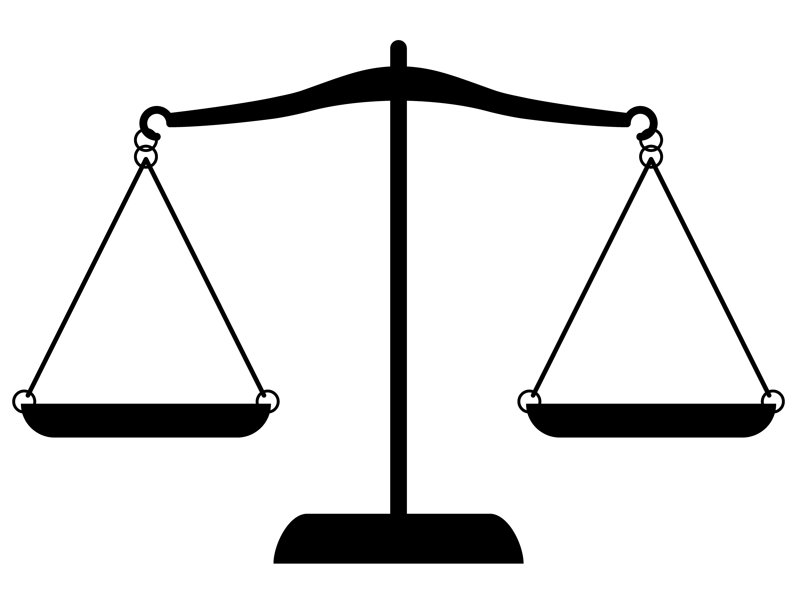
AVERAGE関数は指定した範囲の数値の平均を算出する関数です。
簡単にグループ内の平均値を算出する事が出来ます。
また、条件に合ったセルの平均を算出するAVERAGEIF関数/AVERAGEIFS関数も紹介します。
※英数字の入力は半角で行います。
※セル内の単位と小数点以下の表示に関しては【カスタム数値形式】の記事にて解説をしております。
目次
AVERAGE関数を使う
AVERAGE関数の構文は「=AVERAGE(平均値を出したい範囲)」になります。
セルにAVERAGE関数を直接入力する
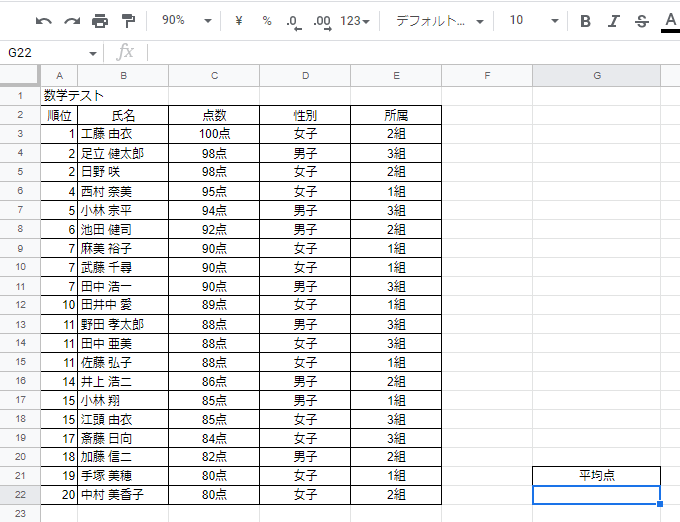
数学テストのクラスの平均点をG22セルに算出してみます。
通常、平均点を計算するのであれば総得点数を算出して人数で割りますが数式で書くと「=(B5+B6+B7+B8+B9+B10+B11+B12+B13+B14+B15+B16)/12」。←長い!
SUM関数とCOUNT関数を使うと「=SUM(C3:C22)/COUNT(C3:C22)」となりますが、AVERAGE関数を使えば更に簡単に算出する事が出来ます。
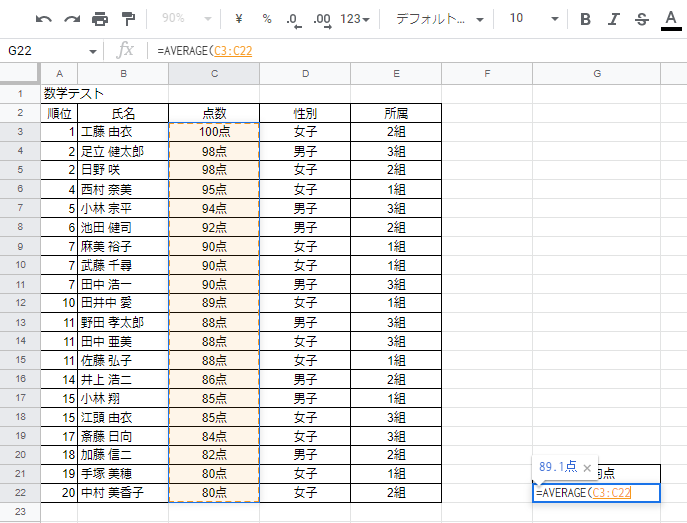
D16セルに「=AVERAGE(」と入力。平均値を出したい範囲⇒各生徒点数が入力されている範囲(C5~C22セル)をドラッグしEnterキーを押すか「C3:C22」と記入し括弧を閉じると「=AVERAGE(C3:C22)」となります。
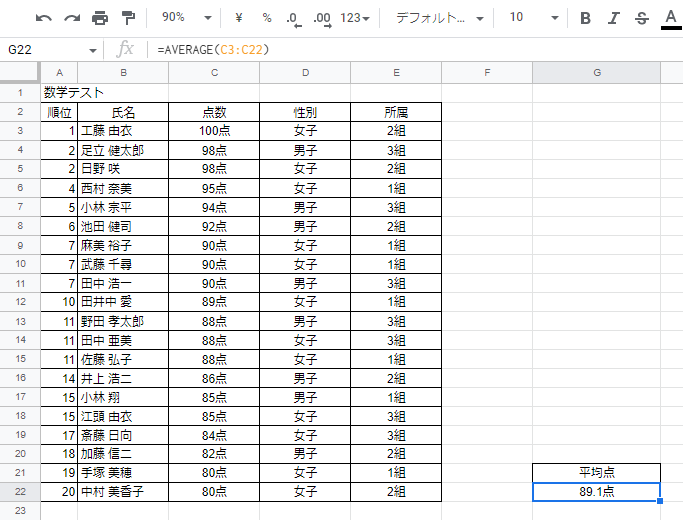
最後にEnterキーを押すと平均がG22セルに算出されます。
ツールバーからAVERAGE関数を使う
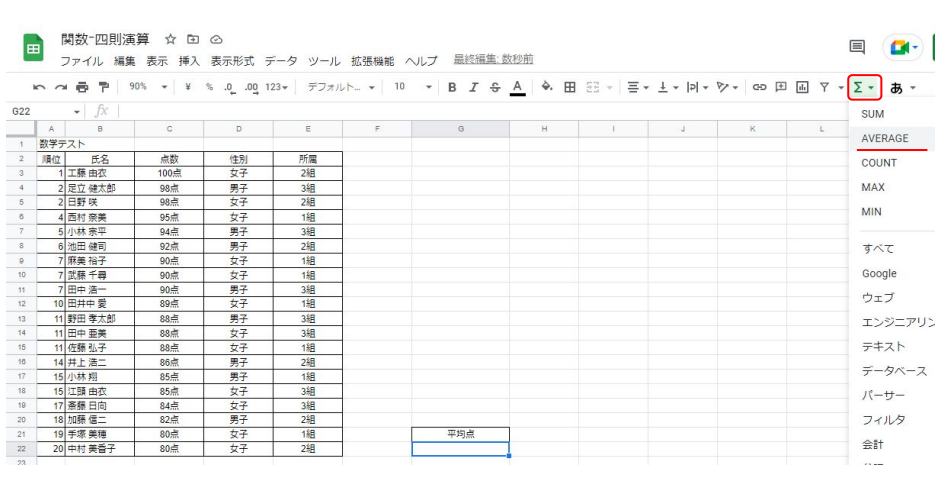
ツールバーの関数アイコンをクリックすると指定セルにAVERAGE関数を使って合計を算出する事が出来ます。
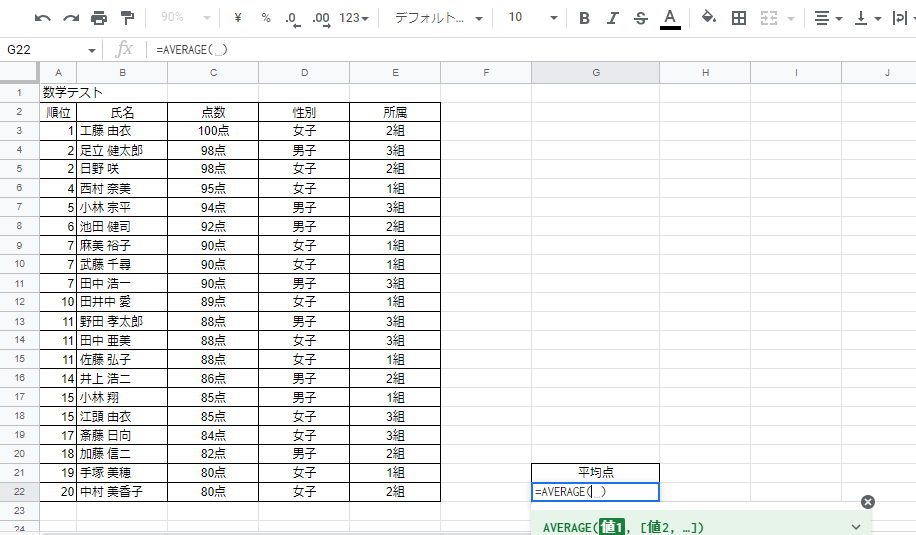
関数アイコンからAVERAGE関数を選択するとG22セルに関数が入力されます。
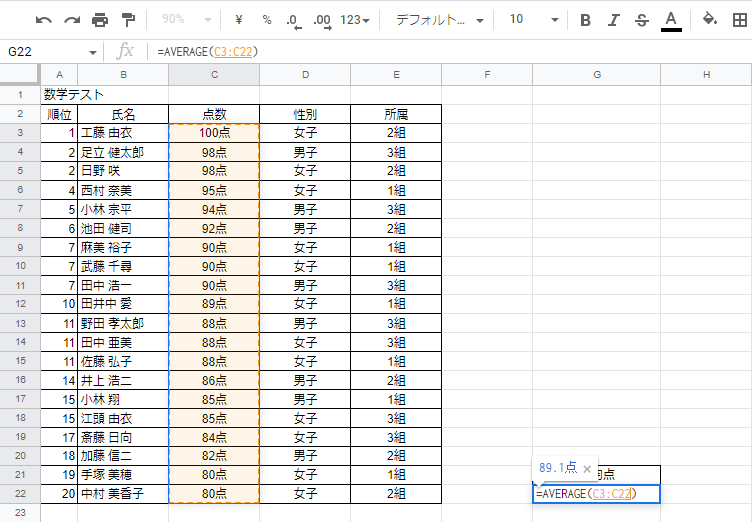
各生徒の点数が記入されている範囲:C3セル~C22セルをドラッグすると括弧内にセル番地が参照されます。
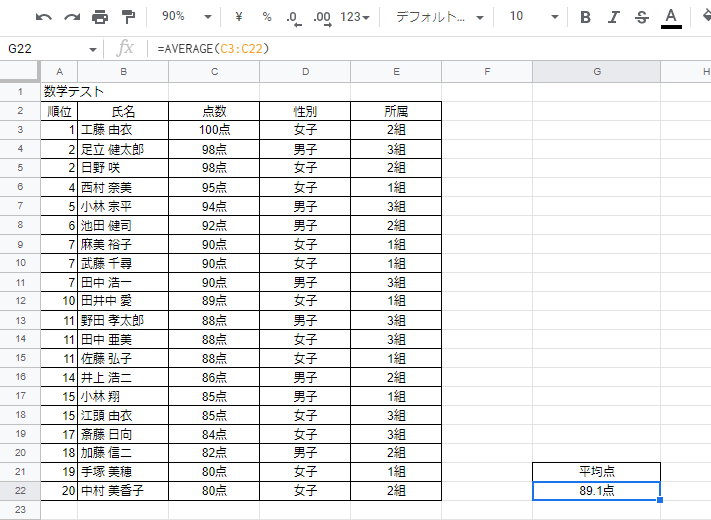
最後にEnterキーを押すと平均点がG22セルに算出されます。
AVERAGEIF関数を使う
AVERAGEIF(アベレージイフ)関数は条件に合ったセルの平均を算出する事が出来ます。
AVERAGEIF関数の構文は「=AVERAGEIF(条件範囲,検索条件,平均値を出したい範囲)になります。
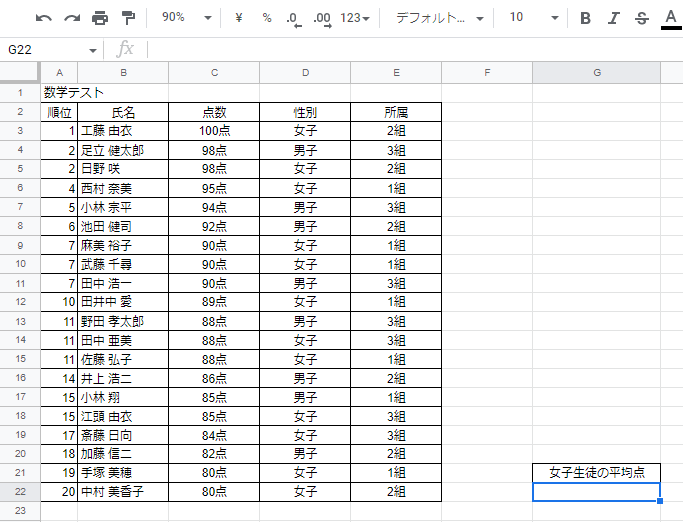
テストの結果から女子生徒の平均点をG22セルに算出してみます。
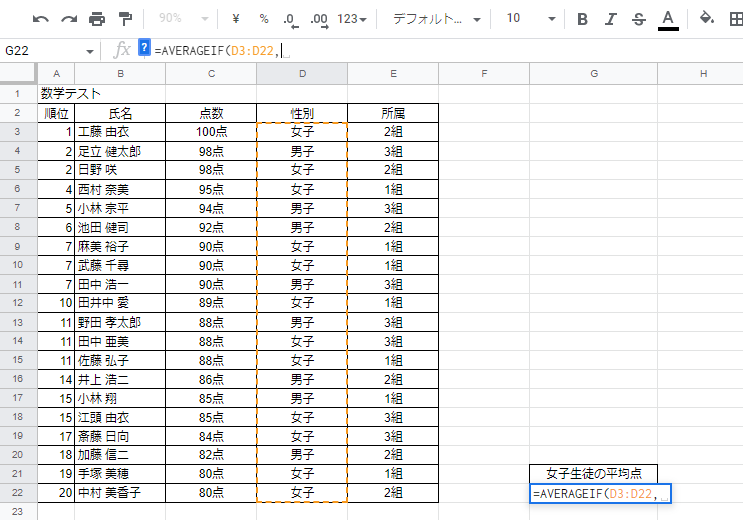
G22セルに「=AVERAGEIF(」と入力し条件範囲を指定します。性別が入力されている範囲(D3からD22セル)をドラッグするか「D3:D22」と記入しカンマで区切ります。

次に検索条件を指定します。今回は女子生徒の平均点を算出したいので「女子」と入力してあるセル(D3セルにしました)をクリックしカンマで区切ります。
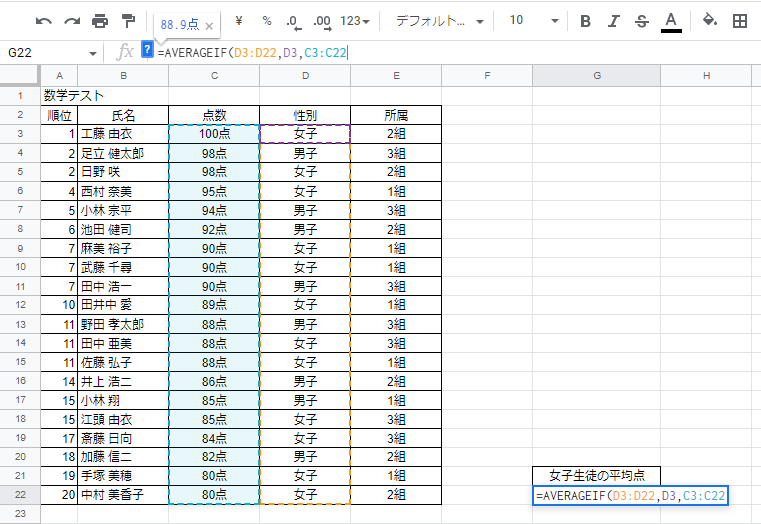
最後に平均を出したい範囲を指定します。点数が記入されている範囲(C3~C22セル)をドラッグするか「C3:C22」と記入します。
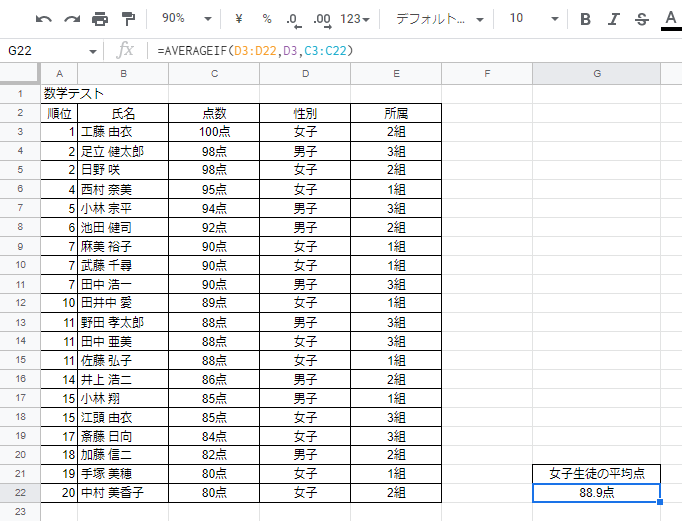
最後にEnterキーを押せば2組の合計点数がF19セルに算出されます。
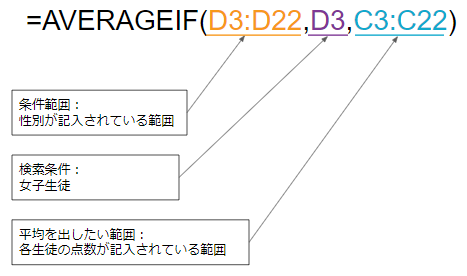
検索条件に演算子を使う
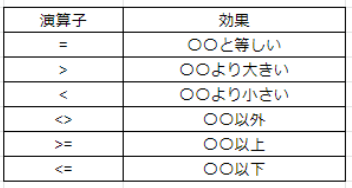
検索条件に演算子を使って個数を出してみます。
※検索条件に文字列を使う場合は”(ダブルクォーテーション)で前後を囲います。
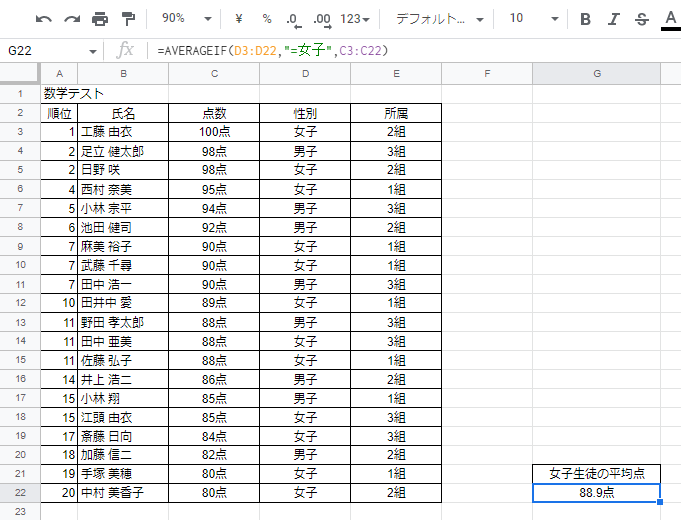
女子生徒の合計を演算子を使って検索条件を設定する場合、「=(等しい)」を使います。「=SUMIF(D3:D22,“=女子”,C3:C22)」となります。
AVERAGEIFS関数を使う
AVERAGEIF関数は1つの条件に合うセルの平均値を算出しますが、AVERAGEIFS(アベレージイフエス)関数は2つ以上の条件に合うセルの平均値を算出する事が出来ます。
AVERAGEIFS関数の構文は「=AVERAGEIFS(平均値を出したい範囲,条件範囲1,検索条件1,条件範囲2,検索条件2…)」となります。
※平均値を出したい範囲2以降の行数と列数は個数を出したい範囲1と同じ行数と列数にしなければなりません。
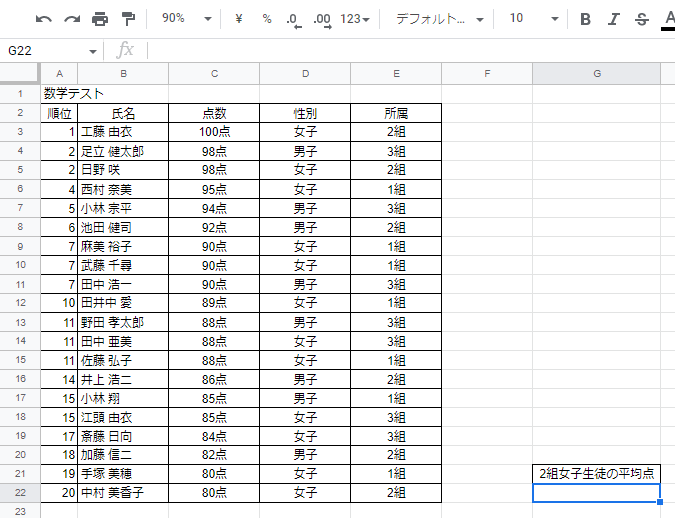
2組の女子生徒の平均点をG22セルに算出します。
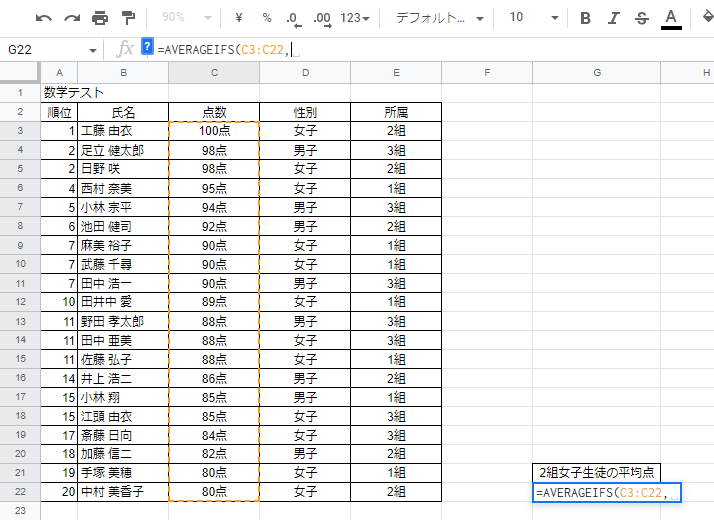
まず、平均値を出したい範囲を指定します。各生徒の点数が記入されている範囲(C3~C22セル)をドラッグするか「C3:C22」と記入しカンマで区切ります。
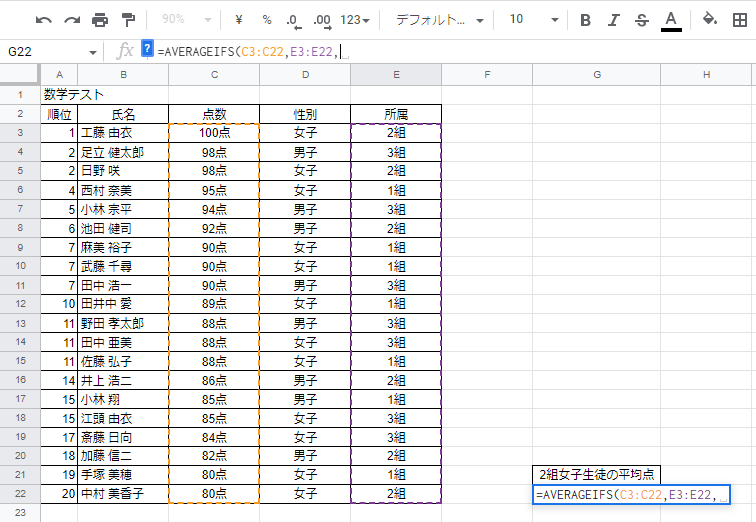
条件範囲1を指定します。各生徒の所属が記入されている範囲(E3~E22セル)をドラッグするか「E3:E22」と記入しカンマで区切ります。
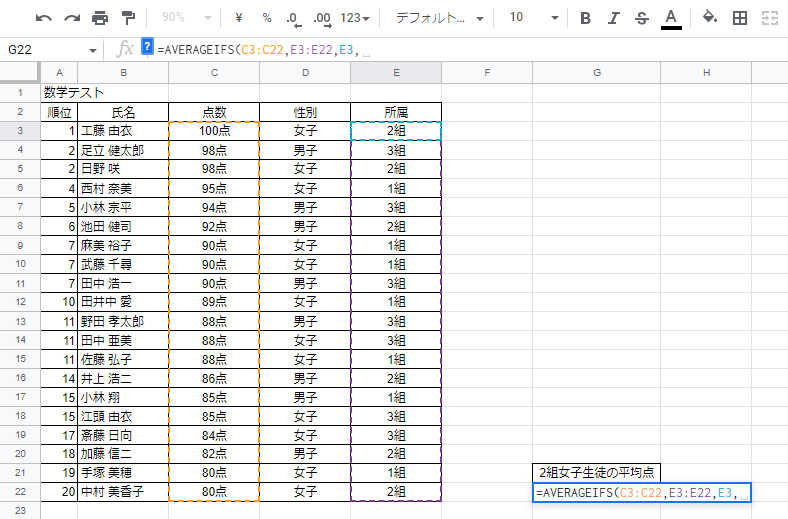
検索条件1を指定します。2組の生徒の平均を算出するので「2組」と記入があるセル(E3セルにしました)をクリックしカンマで区切ります。
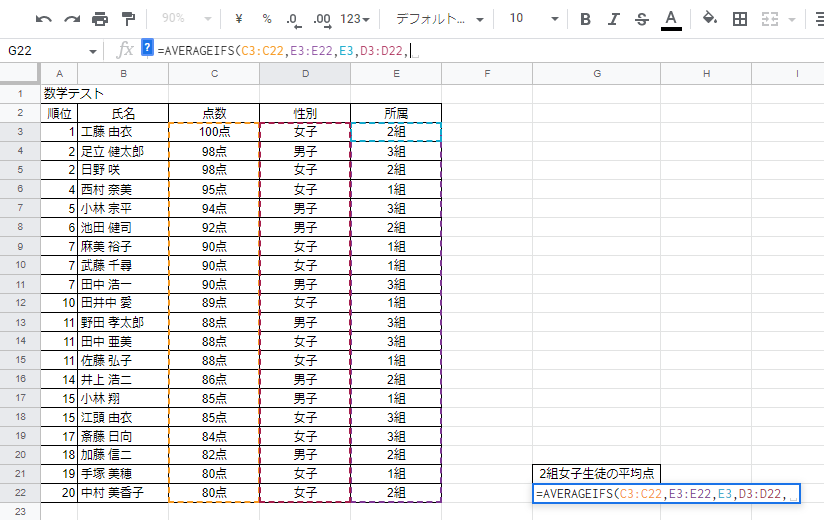
条件範囲2を指定します。各生徒の性別が記入されている範囲(D3~D22セル)をドラッグするか「D3:D22」と記入しカンマで区切ります。
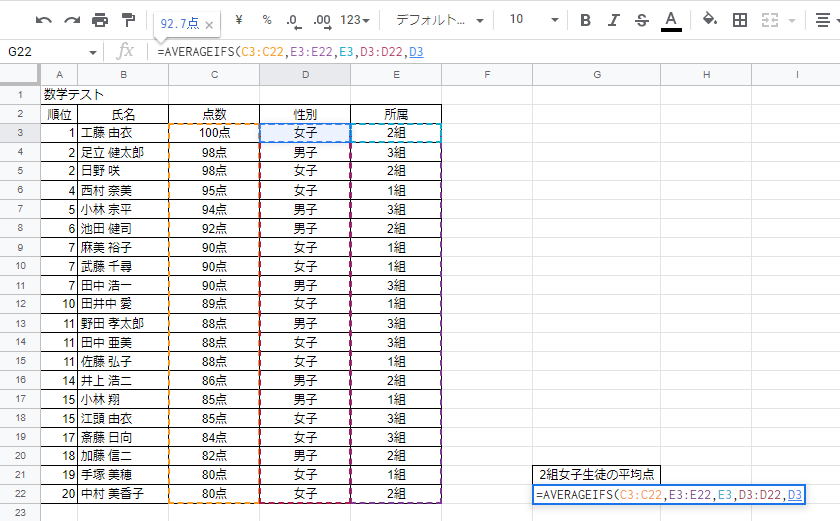
検索条件2を指定します。女子生徒の平均を算出するので「女子」と記入があるセル(D3セルにしました)をクリックします。
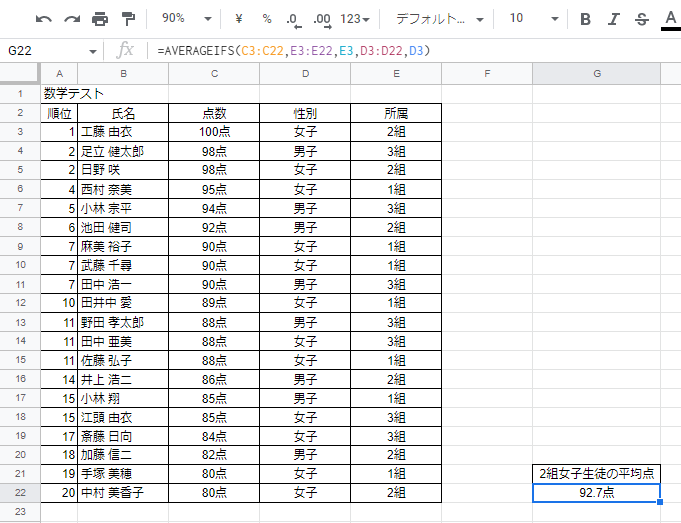
最後にEnterキーを押せば2組の女子生徒の平均点がG22セルに算出されます。
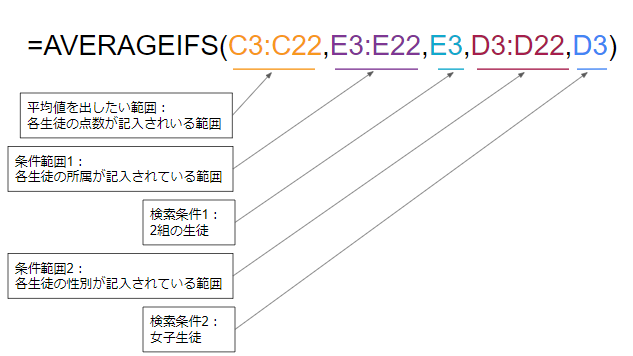
検索条件に演算子を使う
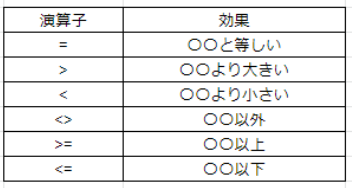
検索条件に演算子を使って2組以外の男子生徒の平均点を出す。となると下記の様になります。
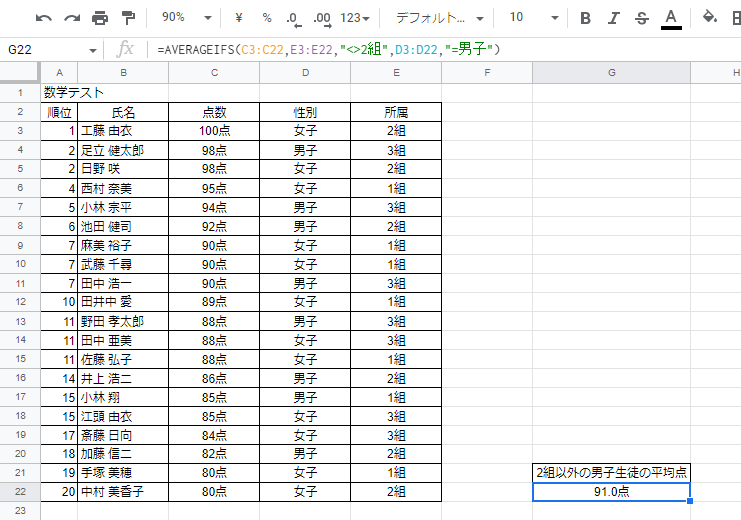
〇〇以外を指定する演算子は「<>」を使用します。
「=AVERAGEIFS(C3:C22,E3:E22,“<>2組”,D3:D22,“=男子”)」となります。
まとめ
以上、AVERAGE関数の紹介でした。
今回の例ではテストの平均点という形でAVERAGE関数を使用しましたが、売り上げ・利用者数・出費など、色々な場面での平均値を求める事が出来ます。
今回紹介した記事が皆様の資料作成のお役に立てれば幸いです。
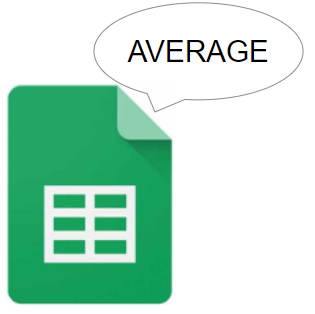
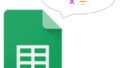
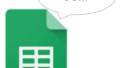
コメント